|

©Copyright by Sina
24.08.2009
Dieses Tutorial stammt
allein aus meiner eigenen Handschrift
Es darf ohne meine
Zustimmung weder kopiert noch auf anderen Seiten
zum Download angeboten
werden. Die von mir verwendeten
Materialien stammen aus Tubentauschgruppen.
Das © Copyright liegt
allein bei den jeweiligen Herstellern.
Bild 322 Weave
Bitte setzt die
Logos der Künstler auf euren Bildern


 |
Nimm den Pfeil als Positionszeichen mit! |
du
brauchst für dieses tut
PSP X2, aber es geht auch mit niedrigeren versionen
das
material dazu :
bekommst du hier
du brauchst:
2 tube, 1 maske
filter: fm tile tools>blend emboss bekommst du hier:
hier
filter: xero> porcelain bekommst du hier:
hier
filter: vm natural> weave distortion bekommst du hier:
hier
filter: VM Instant Art> origami folder bekommst du hier:
hier
filter: namesuppressed> softener bekommst du hier:
hier
entpacke alles
die filter in den plugin ordner und los gehts.............
****************************************************************************************
nun
psp programm öffnen und alle dateien aus dem zip öffnen
1.
öffne neues transparentes bild 550x450
suche dir auf der vordergrundfarbe eine helle farbe aus deinem bild
#e68f14 und eine dunkle hintergrundfarbe #400000
fülle dein blatt mit der dunklen farbe, effekte, VM Instant Art, origami
folder

ebenen, neue rasterebene, fülle die mit der hellen farbe, öffne die maske
WSL_Mask145, gehe wieder zurück zu deinem
bild und aktiviere es, ebenen, neue maskenebene, aus bild und suche dir
die maske

gehe zum ebenenmanager, rechte maustaste, zusammenfassen, gruppe
zusammenfassen, gehe zurück zu deinem bild, effekte,
3d effekte, schlagschatten 1, 1, 100, 3 dunkle farbe, effekte,
kanteneffekte, nachzeichnen,
~~~~~~~~~~~~~~~~~~~~~~~~
2.
öffne das tube scenerie_3595_TbS und füge es als neue ebene in dein bild
ein, effekte, kanteneffekte, nachzeichnen,
das tube ist nun genau in der mitte des fensters und was über den unteren
rahmen hinaus geht auf die feinen striche
unterhalb des rahmen radiere bitte weg,
erstelle auf der vordergrundfarbe einen farbverlauf
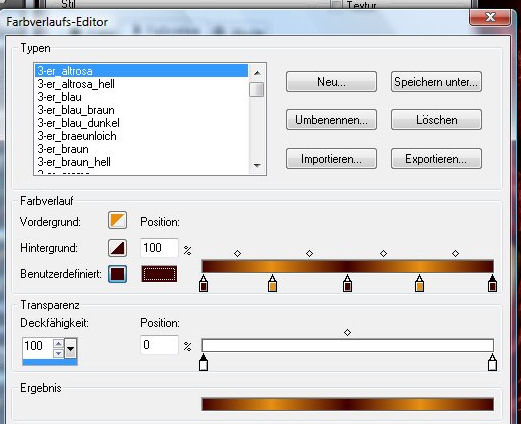
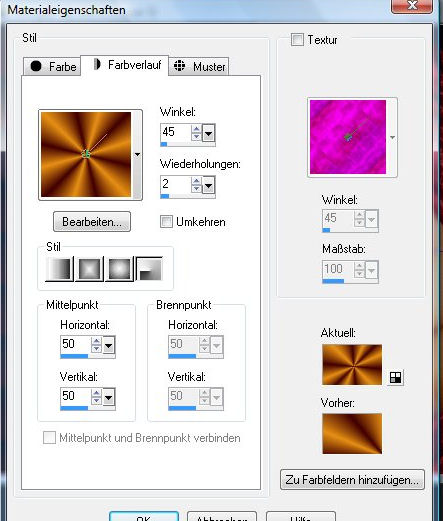
~~~~~~~~~~~~~~~~~~~~~~~~~~~~~~
3.
ebenen, zusammenfassen,
sichtbar zusammenfassen, bild, rand hinzufügen, 1pixel dunkle farbe,
50pixel weiss, markieren
mit dem zauberstab und fülle den rand mit dem farbverlauf, effekte, vm
natural, weave distortion,
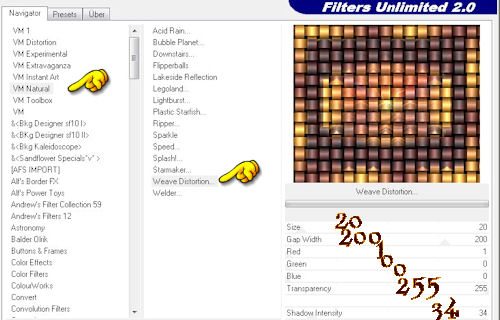
effekte, kanteneffekte, nachzeichnen, auswahl umkehrn, effekte, 3d
effekte, schlagschatten 10, 10, 70, 5 schwarz,
auswahl aufheben,
~~~~~~~~~~~~~~~~~~~~~~~~
4.
öffne das tube face59 oder nimm dein eigenes und füge es als neue ebene in
dein bild ein, setze sie an den rechten
bildrand, effekte, fm tile tools, blend emboss, standardeinstellung,
effekte 3d effekte, schlagschatten -25, -25, 50,
5 schwarz,
~~~~~~~~~~~~~~~~~~~~~~~~
5.
aktiviere dein textwerkzeug, erstellen auf vektor, schreibe titel oder
name, ebene umwandeln in rasterebene, effekte,
3d effekte, innenfase,
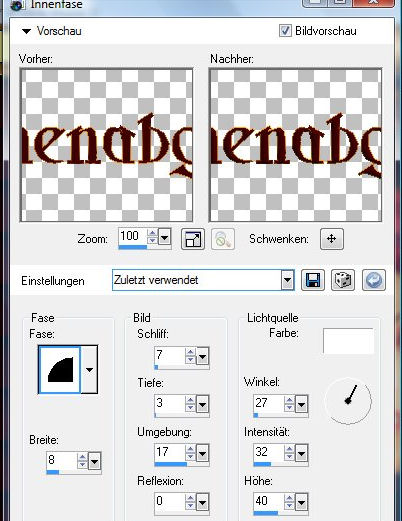
effekte, 3d effekte, schlagschatten 2, 2, 100, 5 die helle farbe, ebenen,
neue rasterebene, mache dein wasserzeichen,
ebenen zusammenfassen, alles zusammenfassen, bild rand hinzufügen, 1pixel
dunkle farbe, effekte, namesuppressed,
softener
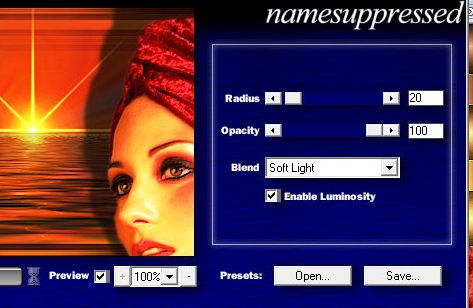
~~~~~~~~~~~~~~~~~~~~~~~~
jetzt ist dein bild fertig und du kannst es abspeichern :-)
ich hoffe es hat dir spass gemacht!


Zürich, 24.08.2009
|